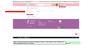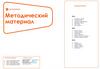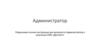Похожие презентации:
Порядок оформления заказа
1. Самовывоз с магазинов и филиалов.
2. Порядок оформления за наличные. Рисунок 1.
1. Указываем номер клиента2. Указываем ФИО клиента
3. Указываем город в котором будет получать клиент
4. Добавляем товар (Скопировав код товара) нажав на кнопку по коду, вставляем код товара и
нажимаем ок.
5. Указываем сайт магазина в котором клиент сделал заказ нажав на кнопку сайт, выбираем (Stylus,
Y.ua, TopGoods) и нажимаем ок.
6. Выбираем способ оплаты. Нажимаем на 3 точки и в открывшемся списке указываем нужный вид
оплаты. «Наличные»
7. Указываем вид получения. Нажимаем на 3 точки и в открывшемся списке указываем нужную точку
получения товара. На рисунке 1. пример самовывоз с Артема.
8. Указываем дату получения и период времени.
9. Сохраняем заказ. Нажимаем на дискету (После чего заказу присваивается номер)
10. Резервируем товар. Нажимаем на кнопку резервирование.
11. В открывшемся окне резервирования нажимаем еще раз кнопку резервировать. Смотреть
картинку резервирование свободных остатков.
12. В еще одном открывшемся окне нажать кнопку «провести и закрыть»
13. После всех проделанных операций проверяем полностью заказ, если все верно нажимаем кнопку
«провести и закрыть». Показано на рисунке 1.
Это весь порядок оформления.
3.
Рисунок 1. Наличный Расчет9.
6.
7.
10.
1.
2.
3.
4. Резервирование свободных остатков
Резервирование свободных остатков11.
12.
5. Порядок оформления по банковским реквизитам. Рисунок 2.
1. Указываем номер клиента2. Указываем ФИО клиента
3. Указываем город в котором будет получать клиент
4. Добавляем товар (Скопировав код товара) нажав на кнопку по коду, вставляем код товара и нажимаем ок.
5. Указываем сайт магазина в котором клиент сделал заказ нажав на кнопку сайт, выбираем (Stylus, Y.ua, TopGoods) и
нажимаем ок.
6. Выбираем способ оплаты. Нажимаем на 3 точки и в открывшемся списке указываем нужный вид оплаты. «По
реквизитам/банковский перевод +2%»
7. Указываем вид получения. Нажимаем на 3 точки и в открывшемся списке указываем нужную точку получения
товара. На рисунке 1. пример самовывоз с Артема.
8. Указываем дату получения и период времени. (В данном случае указываем дату оформления заказа на тот случай
если клиент вдруг не внесет предоплату то на след день выпадет просрочка и менеджер прозвонит и уточнит актуален
ли заказ и будет платить клиент или нет).
9. Сохраняем заказ. Нажимаем на дискету (После чего заказу присваивается номер)
10. Резервируем товар. Нажимаем на кнопку резервирование.
11. В открывшемся окне резервирования нажимаем еще раз кнопку резервировать. Смотреть картинку
резервирование свободных остатков.
12. В еще одном открывшемся окне нажать кнопку «провести и закрыть»
13. Далее пишем комментарий в поле «Добавить комментарий» какую сумму ожидаем и на какую карту. И написать
что бы менеджер который примет инфо о оплате проставил актуальную дату получения, И ОБЯЗАТЕЛЬНО НАПИСАТЬ
ПРОВЕРИТЬ ДОКУМЕНТЫ и сообщить об этом клиенту что бы взял паспорт или права. Пример на рисунке 2. После чего
нажимаем снова кнопку сохранить! И комментарий сохранится. Пример смотреть на рисунке 2. (Как отправить
реквизиты расскажет администратор).
14. После всех проделанных операций проверяем полностью заказ, если все верно нажимаем кнопку «провести и
закрыть».
Показано на рисунке 2.
Это весь порядок оформления.
6.
Рисунок 2. Оплата по банковским реквизитам.9.
6.
7.
10.
1.
2.
3.
Комментарий
13.
31.10 21:13 Губаренко В. А.: Жду 30 грн
Дату на 02,11! Проверить документы!
Жду 30 грн на карту Назаренко! После
7. Доставка По Киеву!
8. Порядок оформления Доставки за наличный расчёт.
Как оформить доставку смотрим Рисунок 3.1. Указываем номер клиента
2. Указываем ФИО клиента
3. Указываем город в котором будет осуществлена доставка (Только по Киеву)
4.Добавляем товар (Скопировав код товара) нажав на кнопку по коду, вставляем код товара и нажимаем ок.
5. Добавляем доставку (Стоимость смотрим на сайте). Нажимаем на кнопку «Добавить» после чего будет добавлено пустое поле.
6. Нажимаем 2 раза на пустое поле и начинаем вводить слово «Доставка», и ниже высветится список с разной суммой доставки,
нажимаем на нужную стоимость доставки и все доставка добавлена.
7. Указываем сайт магазина в котором клиент сделал заказ нажав на кнопку сайт, выбираем (Stylus, Y.ua, TopGoods) и нажимаем
ок.
8. Выбираем способ оплаты. Нажимаем на 3 точки и в открывшемся списке указываем нужный вид оплаты. «Наличные».
9. Указываем вид доставки. Нажимаем на 3 точки и в открывшемся списке указываем нужный вид доставки. «Доставка».
10. Указываем склад в зависимости от категории товара это будет или Логистика или Крупно-габарит. Нажимаем на 3 точки и в
открывшемся списке указываем нужный нам склад.
11. Пишем адрес.
12. Указываем район. Нажимаем на 3 точки и выбираем район.
13. Указываем дату доставки и время доставки от и до. Временные рамки нужно смотреть в инструкции.
14. Сохраняем заказ. Нажимаем на дискету (После чего заказу присваивается номер).
15. Резервируем товар. Нажимаем на кнопку резервирование.
16. В открывшемся окне резервирования нажимаем еще раз кнопку резервировать. Смотреть картинку резервирование
свободных остатков.
17. В еще одном открывшемся окне нажать кнопку «провести и закрыть». . Смотреть картинку резервирование свободных
остатков.
18. После всех проделанных операций проверяем полностью заказ, если все верно нажимаем кнопку «провести и закрыть».
9.
15.Рисунок 3. Оформление доставки.
14.
1.
2.
3.
11.
8.
9.
10.
10. Порядок оформления Доставки по банковским реквизитам.
Как оформлять доставку смотрим рисунок 3! Как писать комментарий смотрим рисунок 2.1. Указываем номер клиента
2. Указываем ФИО клиента
3. Указываем город в котором будет осуществлена доставка (Только по Киеву)
4.Добавляем товар (Скопировав код товара) нажав на кнопку по коду, вставляем код товара и нажимаем ок.
5. Добавляем доставку (Стоимость смотрим на сайте). Нажимаем на кнопку «Добавить» после чего будет добавлено
пустое поле.
6. Нажимаем 2 раза на пустое поле и начинаем вводить слово «Доставка», и ниже высветится список с разной суммой
доставки, нажимаем на нужную стоимость доставки и все доставка добавлена.
7. Указываем сайт магазина в котором клиент сделал заказ нажав на кнопку сайт, выбираем (Stylus, Y.ua, TopGoods) и
нажимаем ок.
8. Выбираем способ оплаты. Нажимаем на 3 точки и в открывшемся списке указываем нужный вид оплаты. «По
реквизитам/банковский перевод +2%».
9. Указываем вид доставки. Нажимаем на 3 точки и в открывшемся списке указываем нужный вид доставки.
«Доставка».
10. Указываем склад в зависимости от категории товара это будет или Логистика или Крупно-габарит. Нажимаем на 3
точки и в открывшемся списке указываем нужный нам склад.
11. Пишем адрес.
12. Указываем район. Нажимаем на 3 точки и выбираем район.
Далее пишем комментарий в поле «Добавить комментарий» какую сумму ожидаем и на какую карту. И ОБЯЗАТЕЛЬНО
НАПИСАТЬ ПРОВЕРИТЬ ДОКУМЕНТЫ и сообщить об этом клиенту что бы взял паспорт или права. Пример на рисунке 2.
После чего нажимаем снова кнопку сохранить! И комментарий сохранится. Пример смотреть на рисунке 2
13. Указываем дату доставки и время доставки от и до. Временные рамки нужно смотреть в инструкции.
14. Сохраняем заказ. Нажимаем на дискету (После чего заказу присваивается номер).
15. Резервируем товар. Нажимаем на кнопку резервирование.
16. В открывшемся окне резервирования нажимаем еще раз кнопку резервировать. Смотреть картинку
резервирование свободных остатков.
17. В еще одном открывшемся окне нажать кнопку «провести и закрыть». . Смотреть картинку резервирование
свободных остатков.
18. После всех проделанных операций проверяем полностью заказ, если все верно нажимаем кнопку «провести и
закрыть».
11. Оформление заказ на отправку Новой почтой.
12. Порядок оформления Отправки новой почтой, наложенным платежом. Рисунок 4
1. Указываем номер клиента2. Указываем ФИО клиента
3. Добавляем товар (Скопировав код товара) нажав на кнопку по коду, вставляем код товара и нажимаем ок.
4. Указываем сайт магазина в котором клиент сделал заказ нажав на кнопку сайт, выбираем (Stylus, Y.ua, TopGoods) и
нажимаем ок.
5. Выбираем способ оплаты. Нажимаем на 3 точки и в открывшемся списке указываем нужный вид оплаты.
«Наложенный платеж +0%.
6. . Указываем вид доставки. Нажимаем на 3 точки и в открывшемся списке указываем нужный вид доставки.
«Доставка на отделение по Украине»
7. Указываем склад в зависимости от категории товара это будет или Логистика или Крупно-габарит. Нажимаем на 3
точки и в открывшемся списке указываем нужный нам склад.
8. Указываем службу доставки. Нажимаем на 3 точки, и выбираем в открывшемся списке Новая почта.
9. Указываем город куда нужно сделать отправку. В строке пишем название Города/села.
10. Указываем точку доставки (Отделение НП). Нажимаем на 3 Точки, и открывшемся списке выбираем нужное
отделение.
11. Указываем дату отправки, время при этом ставим любое.
12. Сохраняем заказ. Нажимаем на дискету (После чего заказу присваивается номер).
13. Резервируем товар. Нажимаем на кнопку резервирование.
14. В открывшемся окне резервирования нажимаем еще раз кнопку резервировать. Смотреть картинку
резервирование свободных остатков.
15. . В еще одном открывшемся окне нажать кнопку «провести и закрыть». . Смотреть картинку резервирование
свободных остатков.
16. После всех проделанных операций проверяем полностью заказ, если все верно нажимаем кнопку «провести и
закрыть».
13.
12.1.
2.
5.
6.
8.
7.
9.
10.
3.
13.



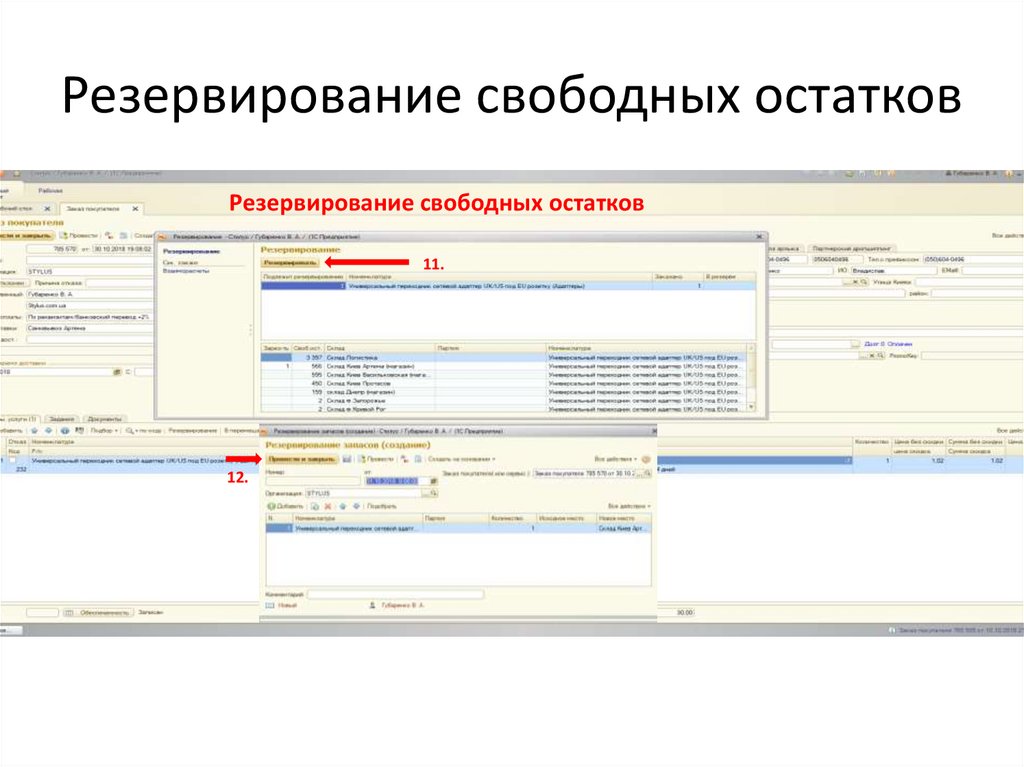

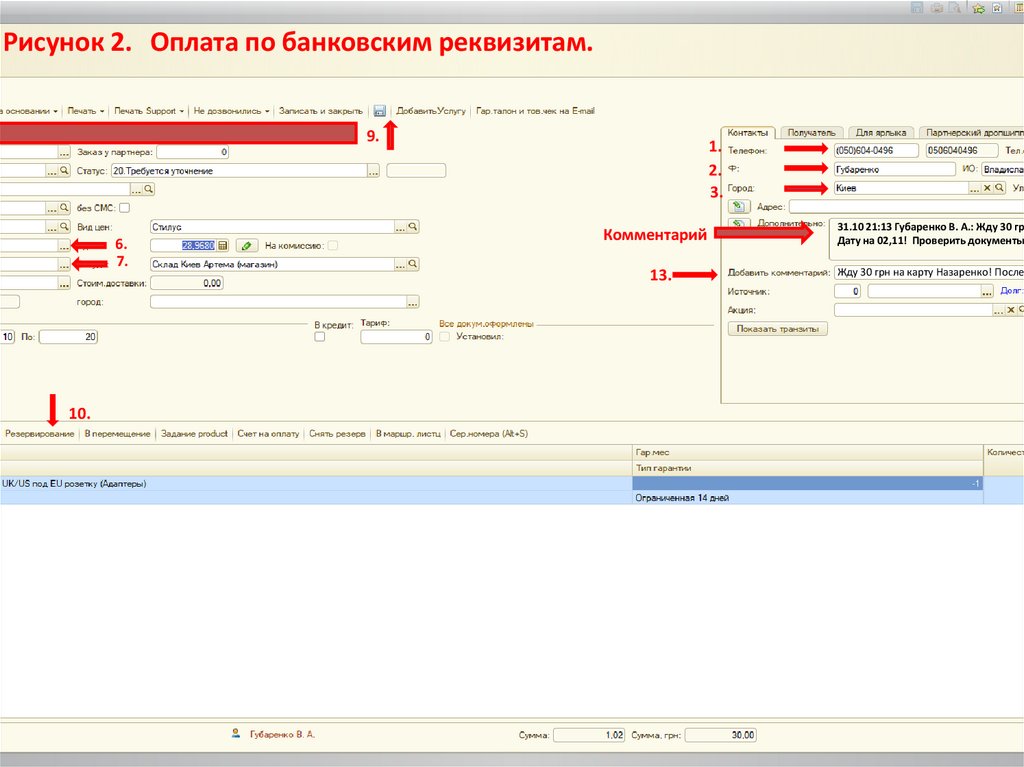


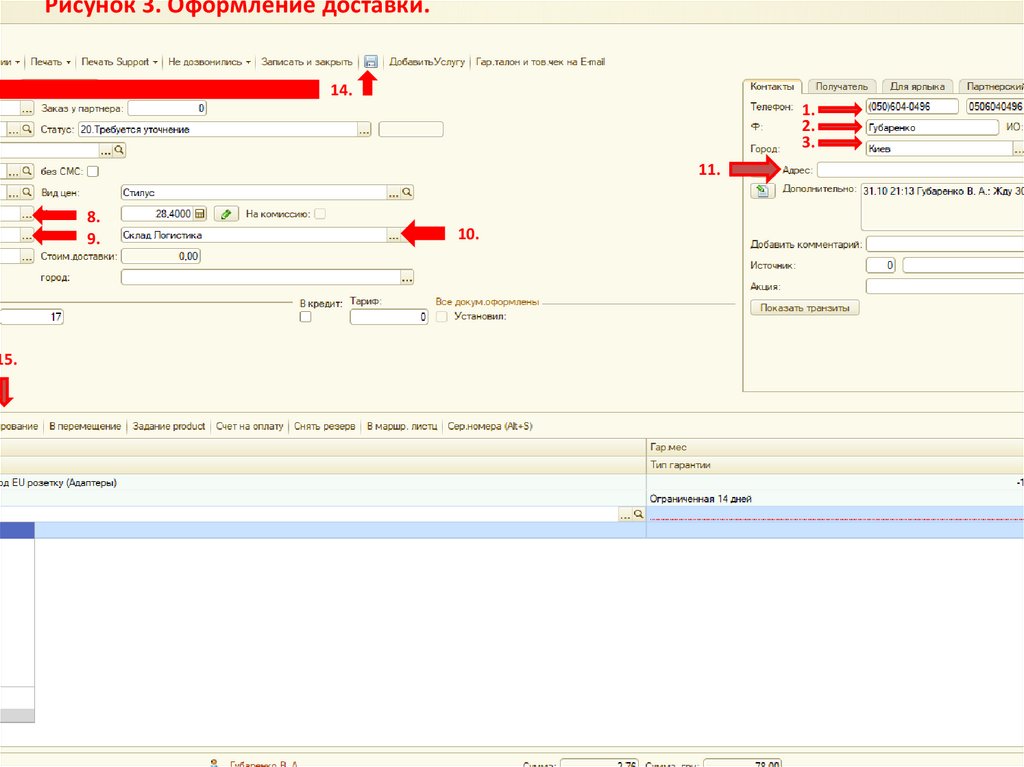




 Программное обеспечение
Программное обеспечение